הגדרת מסך מרוכז למעקבים ( ניהול פעולות לקרדקס )
| תיאור |
מטרת המאמר הנ"ל הינה להסביר כיצד להגדיר את הפעולות שייפתחו במסכי סיכום יומי למתמודדים - הקרדקס.
לצורך הבנה כיצד מסך קרדקס נראה יש להיכנס למאמר סיכום יומי למתמודדים (קרדקס)
| דרך הגעה למסך |
כדי להגדיר את הפעולות שייפתחו במסכי הקרדקס יש להיכנס בסרגל כלים העליון לתפריט תחזוקה > תפריט מנהל מערכת > מעקבי טיפול > הגדרת מסך מרוכז למעקבים (לשעבר ניהול פעולות לקרדקס) והמסך הבא ייפתח:
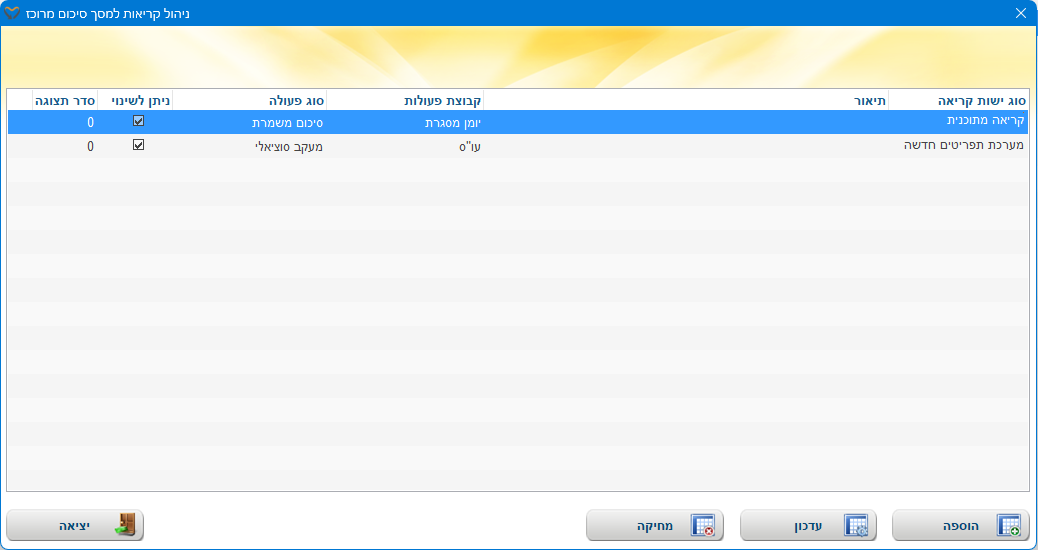
| שדות וכפתורים |
נסביר על החלקים במסך:
חלק 1- טבלת הנתונים:
| שם שדה | הסבר |
|---|---|
| סוג ישות קריאה | מהיכן נפתח מסך הקרדקס: ישירות מתפריט או מתוכנית מסוימת |
| תיאור | התפריט או התוכנית ממנה נקרא לקרדקס בהתאם לסוג הישות שנבחרה בשדה הקודם |
| קבוצת פעולות | קבוצת הפעולות אליה הפעולה שבחרנו שייכת |
| סוג פעולה | סוג הפעולה שתוצג ברשימה במידה וניכנס מאותה ישות שהוגדרה |
| ניתן לשינוי | האם ניתן לשנות את הפעולה לאחר שנבחרה |
| סדר תצוגה | קביעת סדר התצוגה של הפעולה |
חלק 2 - כפתורים:
| לחצן | הסבר פעולה |
|---|---|
| הוספה | הוספת הגדרה לפעולה שתיפתח מהתפריט/מהתוכניות השונות. לפירוט נוסף יש להיכנס למאמר הוספת פעולה לקרדקס |
| עדכון | עדכון שורה עליה נעמוד בטבלה |
| מחיקה | מחיקת השורה עליה נעמוד בטבלה |
| יציאה | יציאה מהמסך |
| גלו עוד |
מסך קרדקס - יש להיכנס למאמר סיכום יומי למתמודדים (קרדקס)
הוספת פעולה - יש להיכנס למאמר הוספת פעולה לקרדקס